excel怎么批量删除数值后面的空格
来源:网络收集 点击: 时间:2024-09-02【导读】:
有时候我们发现Excel表格中的数据有空格,我们怎么批量删除呢?下面给大家介绍一下方法。工具/原料more操作电脑以及系统:DELL笔记本电脑,Windows 10 系统 软件版本:Microsoft office 2016方法/步骤1/6分步阅读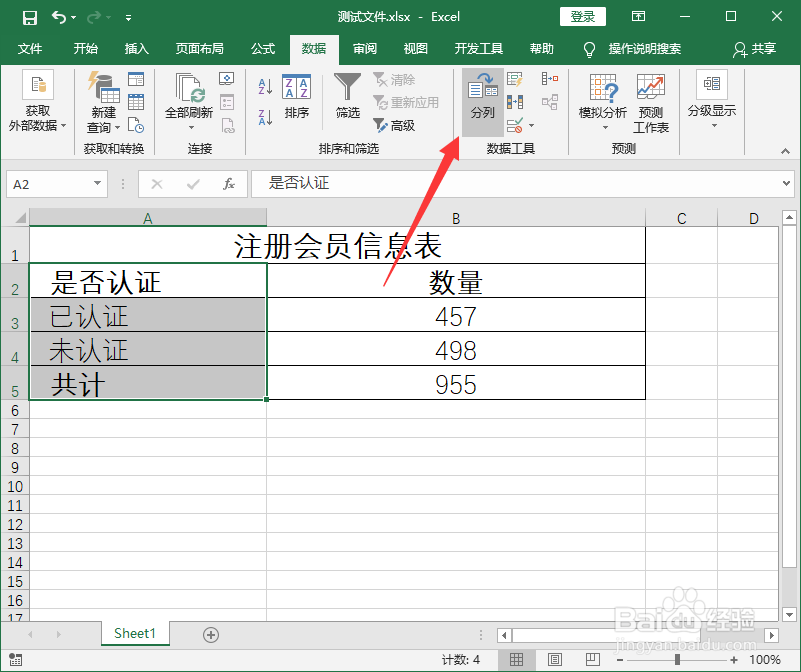 2/6
2/6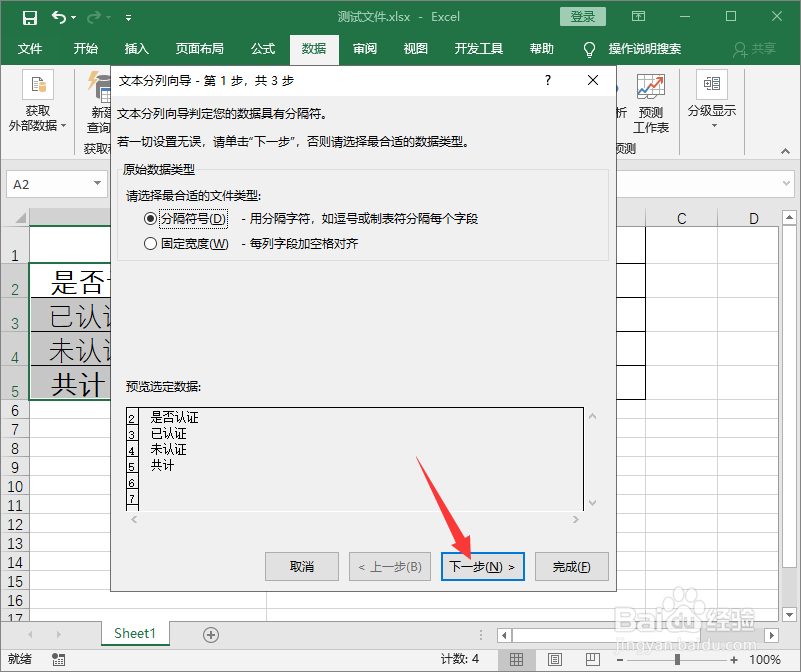 3/6
3/6 4/6
4/6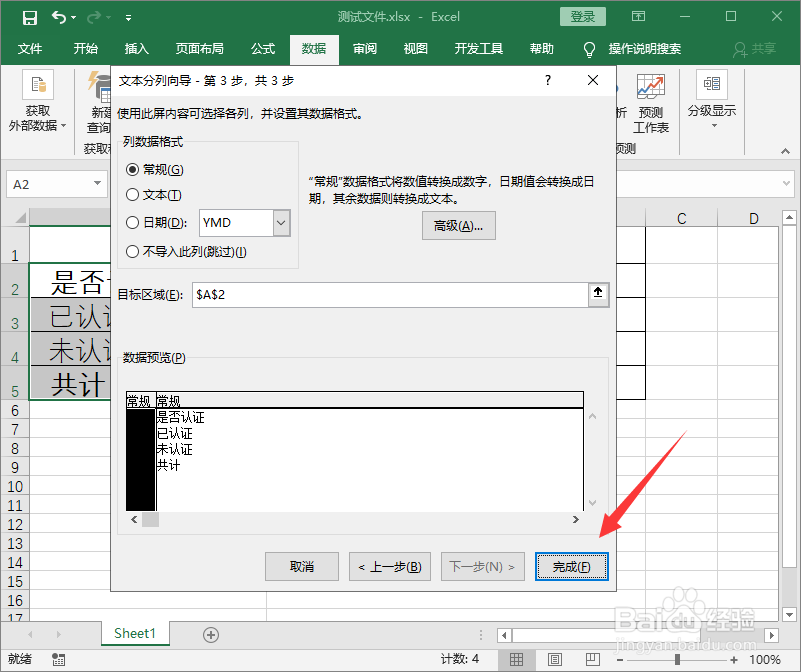 5/6
5/6 6/6
6/6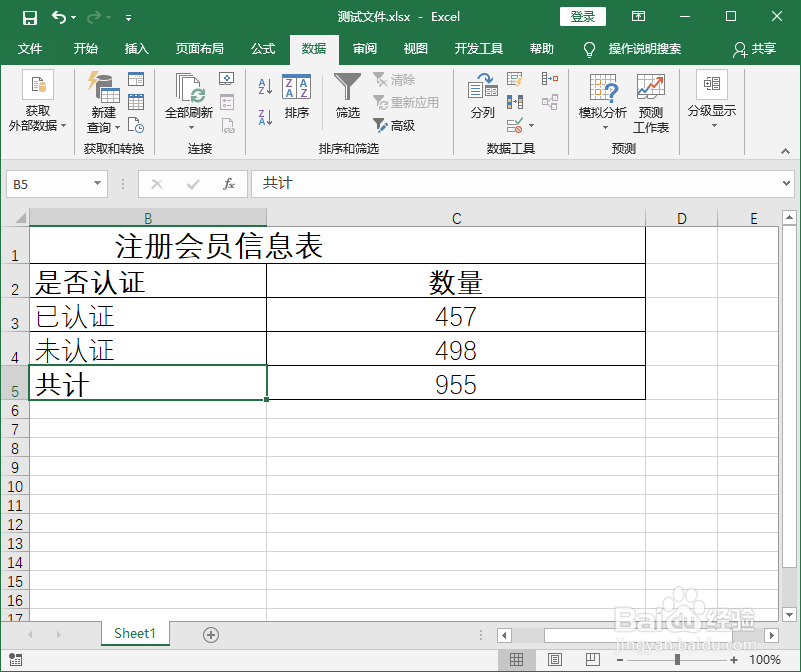 总结1/1
总结1/1
我们打开一张表格,首先选中需要删除空格的数据,再点击菜单栏数据--分列;
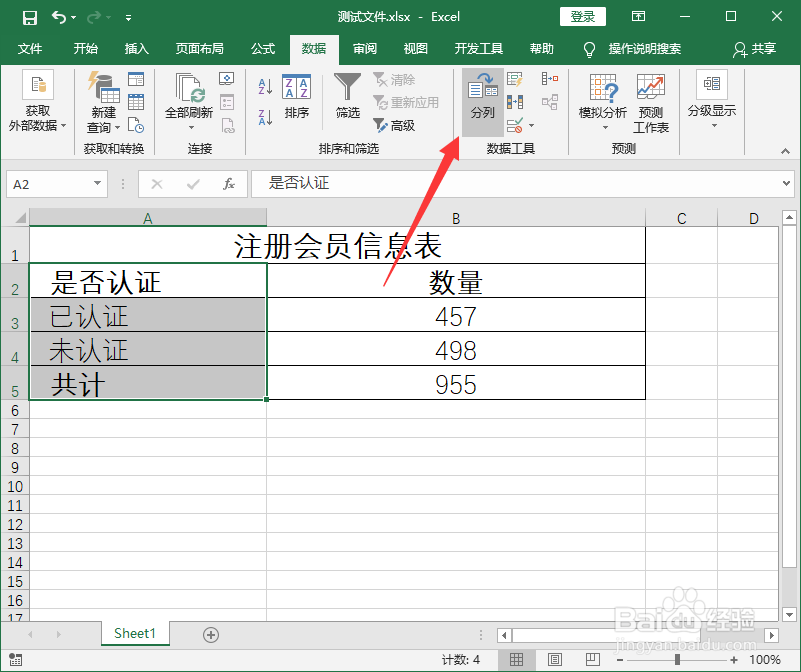 2/6
2/6这时候弹出文本分列向导,我们直接点击下一步即可;
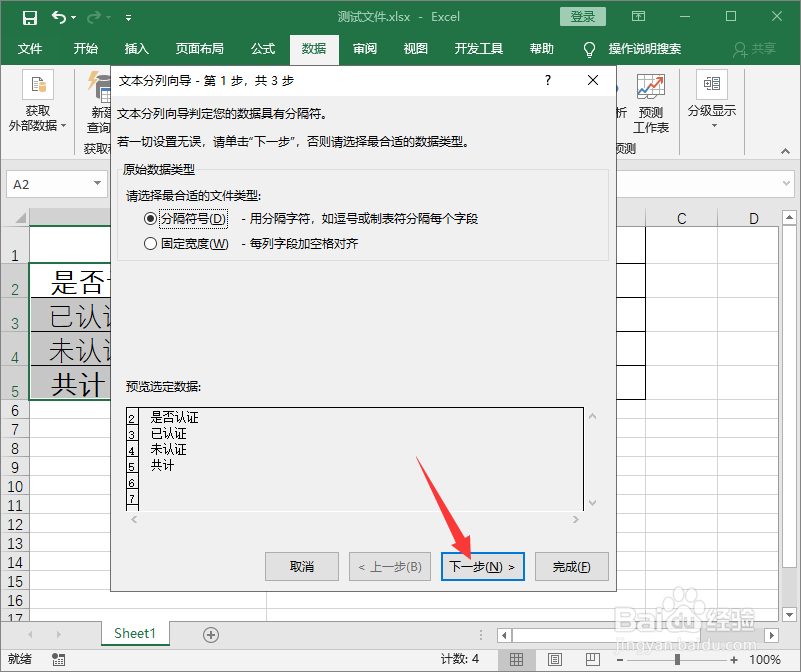 3/6
3/6进入下一页,我们在分隔符号那里勾选空格,再点击下一步;
 4/6
4/6然后我们再直接点击完成;
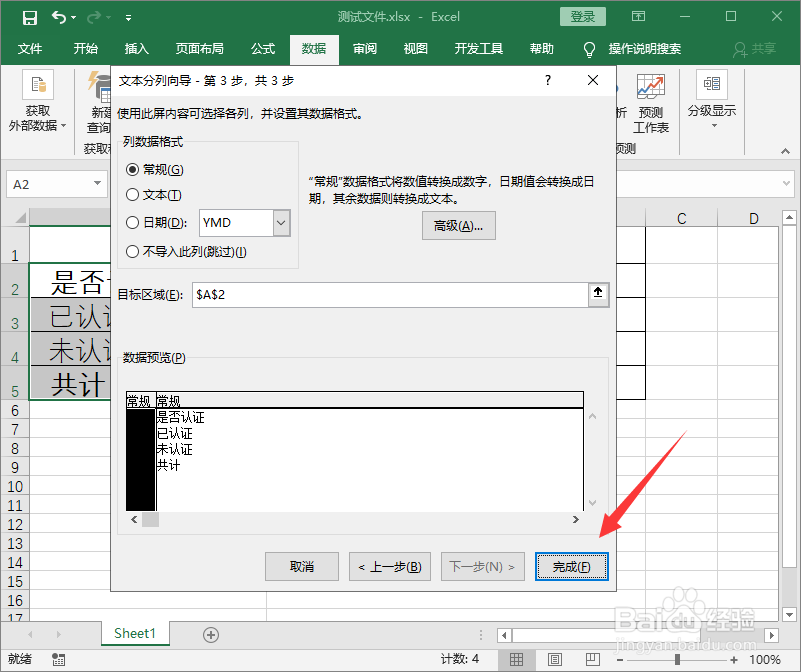 5/6
5/6这时候弹出一个提示框,我们点击确定即可;
 6/6
6/6最后我们就得到删除空格的数据了,如下图所示;
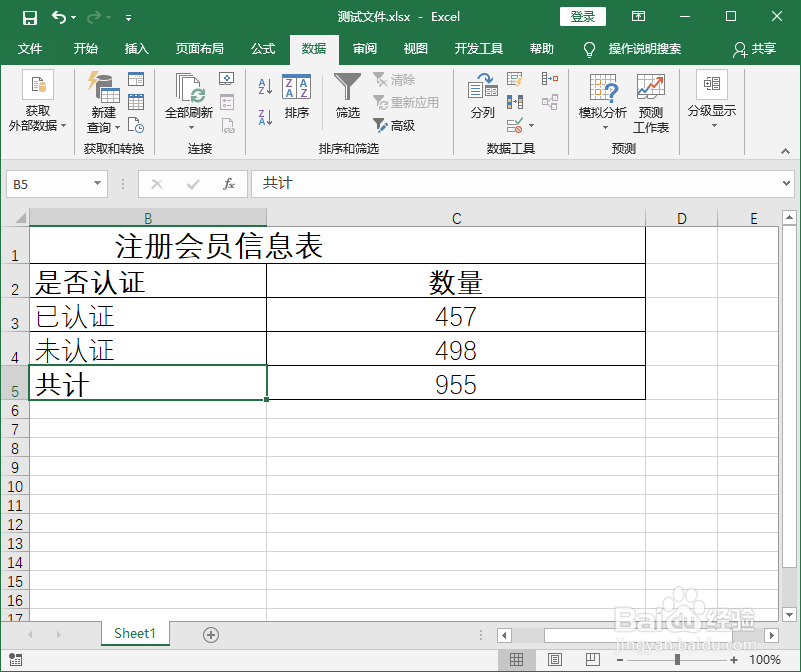 总结1/1
总结1/11.打开文件,点击数据--分列,点击下一步;
2.勾选空格,再点击下一步;
3.点击完成;
4.点击确定;
5.这时候就得到删除空格后的数据了。
注意事项弹出提示框点击确定的时候会覆盖掉后面的数据,所以我们之前一定要新增加一列哦。
EXCEL版权声明:
1、本文系转载,版权归原作者所有,旨在传递信息,不代表看本站的观点和立场。
2、本站仅提供信息发布平台,不承担相关法律责任。
3、若侵犯您的版权或隐私,请联系本站管理员删除。
4、文章链接:http://www.1haoku.cn/art_1189255.html
上一篇:微信看不到好友朋友圈是怎么回事
下一篇:高德地图如何设置导航视角北向上
 订阅
订阅